Wie Sie prüfen können, ob Ihre Erweiterungen nicht mehr mit Firefox funktionieren werden 57

Mit Firefox 57, das am 14. November 2017 veröffentlicht wird, beendet Mozilla die Unterstützung für Legacy-Erweiterungen und unterstützt nur neuere WebExtensions . So prüfen Sie, ob Ihre Erweiterungen nicht mehr funktionieren und wie Sie sie nach November gegebenenfalls weiter verwenden.
Warum XUL-Erweiterungen nicht mehr verfügbar sind
Alle herkömmlichen Erweiterungen, einschließlich XUL-Erweiterungen, werden eingestellt. Sie waren sehr stark, aber das war sowohl eine Stärke als auch eine Schwäche. Die schiere Kraft dieser Erweiterungen bedeutete, dass sie den Browser-Code von Firefox ändern konnten, was zu Instabilität und unschuldigen Malware-Add-ons führen konnte.
Stattdessen arbeitete Mozilla an WebExtensions, die den Add-ons von Chrome und Edge ähneln . Dies sind die Zukunft der Firefox-Erweiterungen. Da diese Add-Ons standardmäßiger arbeiten müssen und nicht mit dem internen Firefox-Code umgehen können, sollten sie weniger Probleme verursachen. Es sollte auch für Entwickler leichter sein, Add-Ons von Chrome nach Firefox zu portieren.
Derzeit unterstützt Firefox sowohl traditionelle (Legacy) -Erweiterungen als auch WebExtensions. Mit Firefox 57 funktionieren die älteren Erweiterungen nicht mehr und nur neuere WebExtensions funktionieren. Diese Änderung ist bereits in Firefox Nightly, der führenden Entwicklungsversion von Firefox, enthalten. Entwickler wurden aufgefordert, ihre Erweiterungen zu aktualisieren, aber nicht alle haben - was uns zu dem Problem führt.
So sehen Sie, ob Ihre Erweiterungen nicht mehr funktionieren
Wenn Sie Firefox heute verwenden, können Sie überprüfen, welche Ihrer Erweiterungen werden in Version 57 nicht mehr funktionieren. Um dies zu überprüfen, klicken Sie auf menu> Add-ons und wählen Sie die Kategorie "Erweiterungen".
Ältere Erweiterungen, die nicht mehr funktionieren, sind mit einem "Legacy" -Tag gekennzeichnet, wenn Sie Firefox 55 oder verwenden neuer. Moderne WebExtensions, die weiterhin funktionieren, werden normalerweise angezeigt.
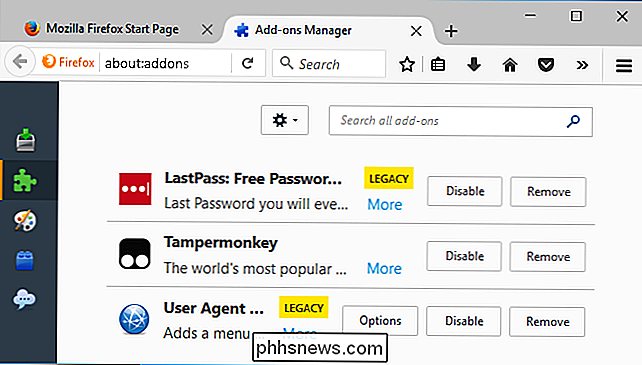
So suchen Sie nach neuen Erweiterungen
Wenn eine Erweiterung das Tag "Legacy" hat, können Sie diese Liste beliebter Erweiterungen mit Informationen zu ihrem Aktualisierungsstatus anzeigen. Im obigen Screenshot ist LastPass beispielsweise als Legacy-Erweiterung markiert, die nicht mehr funktioniert, aber wir können sehen, dass die Entwickler vor dem Veröffentlichungsdatum von Firefox 57 eine WebExtension planen.
Für weniger populäre Erweiterungen benötigen Sie möglicherweise um eine Websuche durchzuführen, um zu sehen, ob der Entwickler ein Update plant. Entwickler müssen ihre Erweiterungen in WebExtensions portieren, und nicht alle Entwickler tun dies.
Wenn eine Erweiterung, auf die Sie angewiesen sind, nicht mehr funktioniert, müssen Sie möglicherweise nach einer modernen Alternative suchen, die ähnlich vorgeht. Sie können auf der Mozilla Add-ons-Website nur nach Add-Ons suchen, die mit Firefox 57 oder höher kompatibel sind.
Jedes Add-On mit dem Tag "Kompatibel mit Firefox 57+" ist eine WebExtension, die weiterhin funktioniert. Beispielsweise ist die von uns installierte User Agent Switcher-Erweiterung nicht für ein Upgrade vorgesehen, daher möchten wir wahrscheinlich eine der moderneren User Agent Switcher-Erweiterungen installieren.
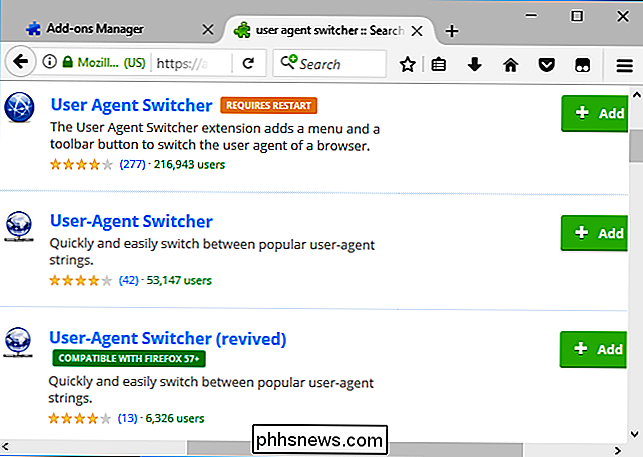
RELATED: Browsererweiterungen sind ein Datenschutz-Albtraum: Hören Sie auf, so viele davon zu verwenden
Dies ist ein guter Zeitpunkt, um zu bewerten, ob Sie tatsächlich alle diese Erweiterungen benötigen. Browsererweiterungen können gefährlich sein, daher ist es eine gute Idee, sie nur zu installieren, wenn sie für Sie und von einer vertrauenswürdigen Quelle aus wirklich nützlich sind.
So verwenden Sie Legacy-Erweiterungen
Wenn Sie wirklich eine alte Erweiterung benötigen, Es gibt eine Möglichkeit, sie weiterhin sicher zu verwenden. Wechseln Sie zur Firefox Extended Support-Version, auch bekannt als Firefox ESR. Dies ist eine langsamere Version von Firefox, die vor allem für Unternehmen gedacht ist, die keine größeren Feature-Upgrades alle sechs Wochen wünschen.
Die aktuelle Firefox ESR-Version basiert auf Firefox 52 und wird bis zum 26. Juni 2018 mit Sicherheitsupdates unterstützt Da es auf Firefox 52 basiert, funktionieren ältere Erweiterungen problemlos weiter
Nach dem 26. Juni 2018 müssen Sie auf eine neuere Version von Firefox ESR aktualisieren, die Legacy-Erweiterungen nicht mehr unterstützt weiterhin Sicherheitsupdates erhalten. Dies ist keine dauerhafte Lösung, aber es ist eine gute Möglichkeit, Ihre aktuellen Erweiterungen für weitere sieben Monate zu verwenden, während Sie modernere Alternativen evaluieren.
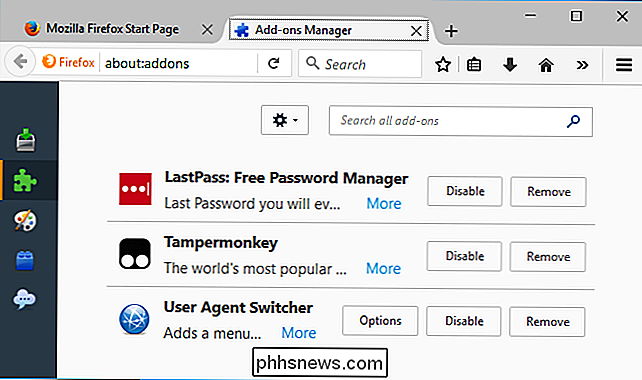

So streamen Sie Ihr PC-Gameplay Mit dem Mixer von Windows 10
Das Creators Update von Windows 10 hat eine neue Live-Game-Streaming-Funktion hinzugefügt. Sie können Ihr Spiel in Echtzeit ohne zusätzliche Software an Ihre Freunde übertragen. Diese Funktion nutzt Microsofts Mixer-Dienst, ursprünglich Beam genannt, zusammen mit Ihrem Xbox-Gamertag. Es kann leider nicht zu Twitch gestreamt werden, so dass Sie dafür immer noch Software von Drittanbietern benötigen.

Wenn Sie eine CD brennen, können Sie sie entweder als Daten-CD brennen eine Audio-CD. Eine Daten-CD kann bis zu 700 MB speichern, während eine Audio-CD 80 Minuten Ton aufnehmen kann. Wenn Sie über 200 MB MP3-Dateien mit bis zu drei Stunden Musik verfügen, können Sie immer noch nur 80 Minuten auf die Disc brennen.



